movavi video editor plus是很多小伙伴都在使用的一款视频剪辑软件,在该软件中,我们可以对视频进行剪切、合并、添加转场或是添加字幕等操作。在剪辑视频的过程中,为了让我们的视频画面更加的丰富,有的视频素材可能会需要进行旋转。旋转视频的方法很简单,我们只需要打开更多工具图标,接着找到裁剪和旋转工具,点击该工具,然后在页面中拖动滑块就能对视频进行旋转操作了。有的小伙伴可能不清楚具体的操作方法,接下来小编就来和大家分享一下movavi video editor plus旋转视频的方法。
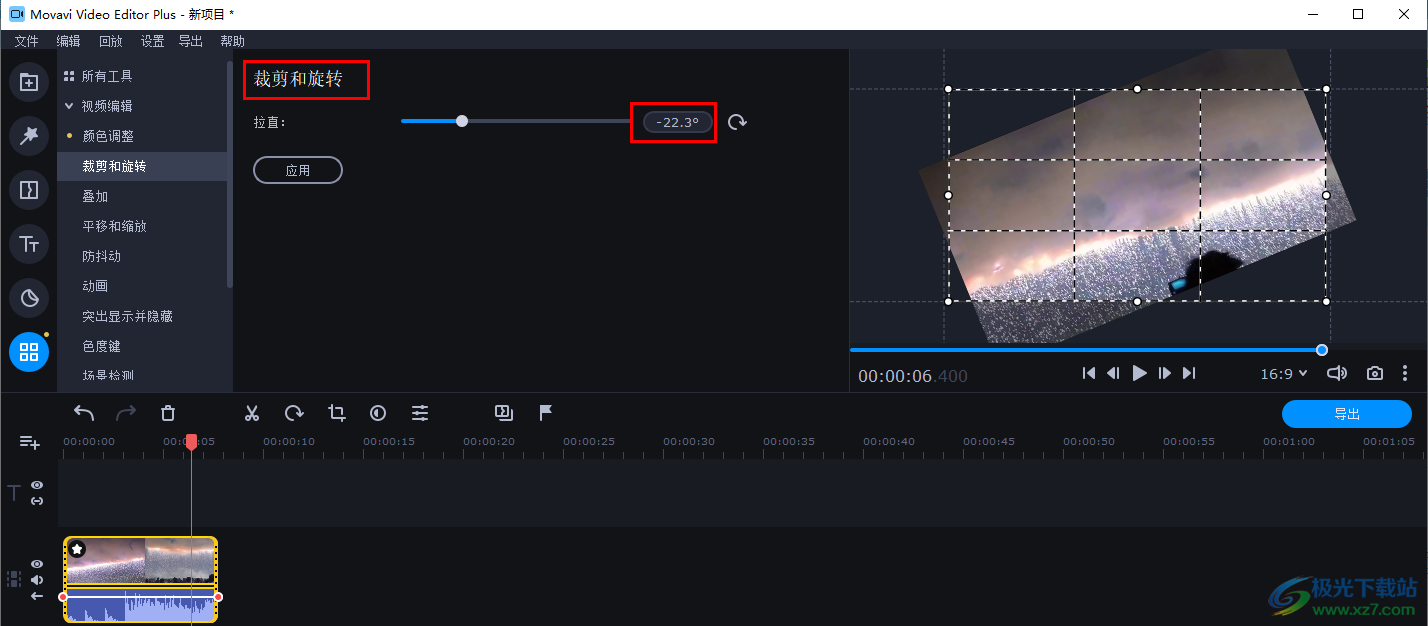
1、第一步,我们先打开电脑中的movavi video editor plus软件,然后在软件页面中点击“添加文件”选项
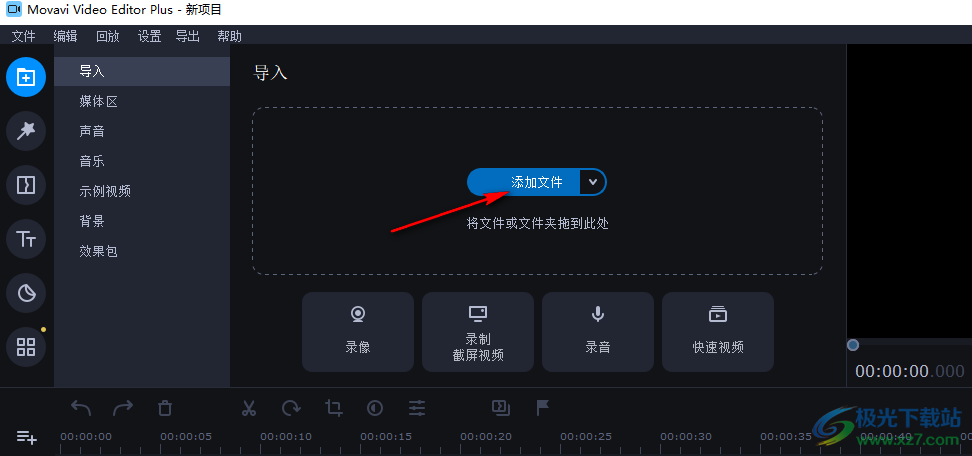
2、第二步,点击该选项之后我们在文件夹页面中找到自己喜欢的视频文件,选择该文件并点击“打开”选项
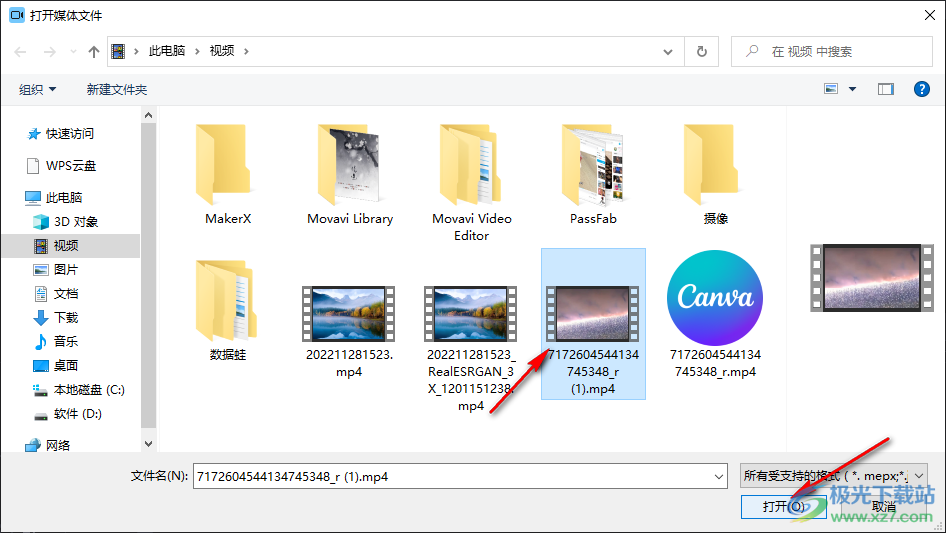
3、第三步,添加好文件之后,我们将媒体区的视频文件拖入轨道中,或是双击视频文件也可以将其放入轨道中,接着我们点击左侧列表中的“更多工具”选项
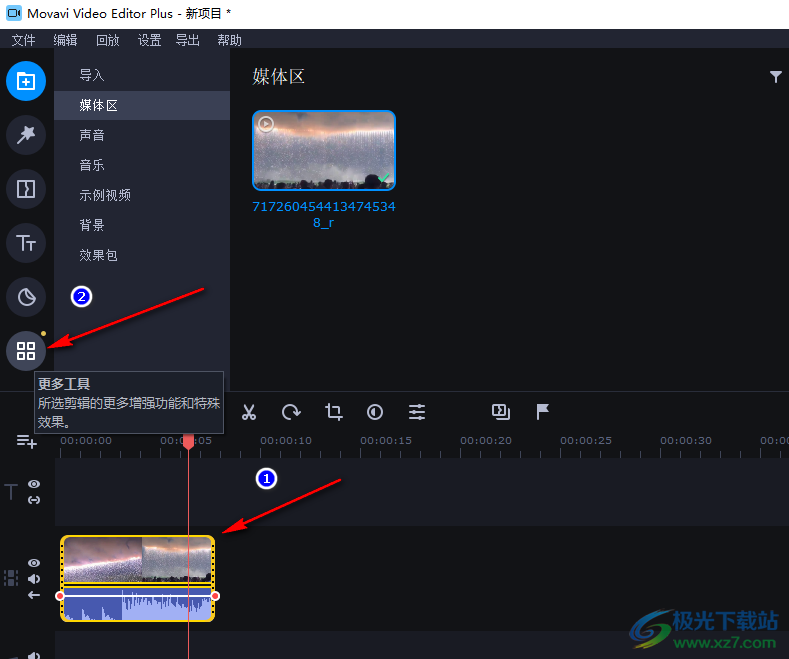
4、第四步,进入更多工具页面之后,我们在左侧列表中找到“裁剪和旋转”选项,点击该选项之后,在右侧的页面中我们找到“拉直”选项
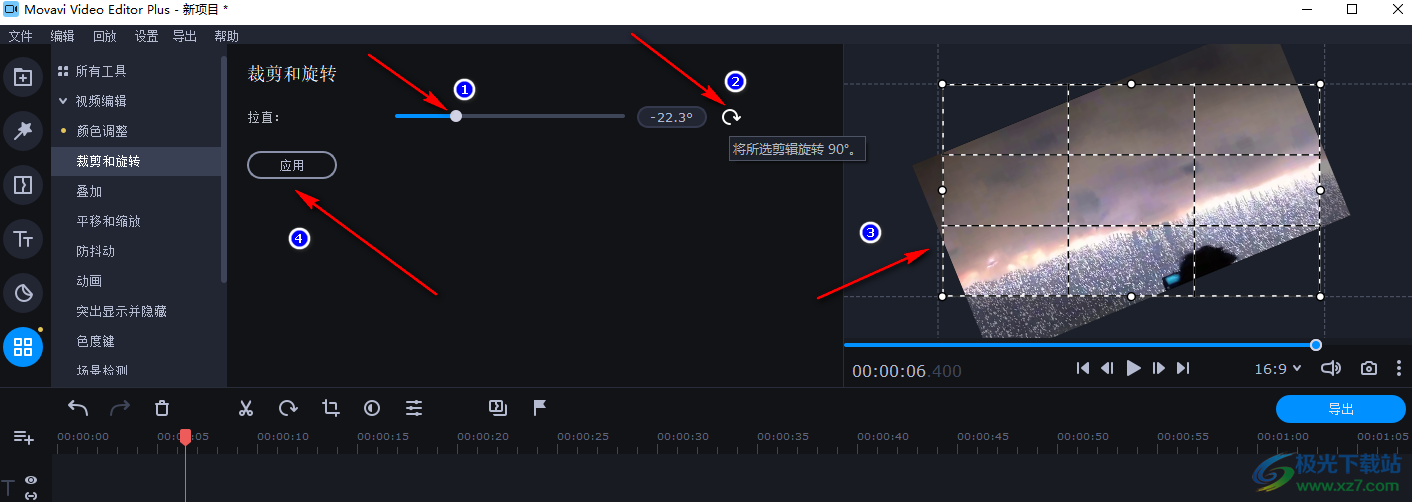
5、第五步,我们拖动拉直选项的滑块就可以旋转视频了,在滑块的右侧还有一个旋转图标,点击该图标可以在当前旋转的基础上将视频进行90°旋转,旋转完毕之后我们点击“应用”选项即可
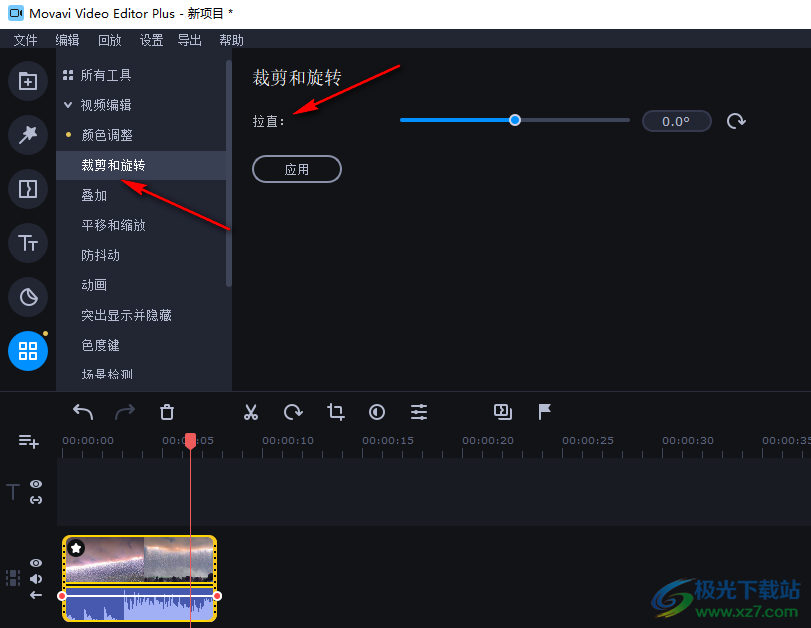
以上就是小编整理总结出的关于movavi video editor plus旋转视频的方法,我们在movavi video editor plus中打开一个视频文件,然后点击更多工具选项,在更多工具列表中找到裁剪和旋转工具,在该工具页面中拖动滑块调整视频角度即可,感兴趣的小伙伴快去试试吧。
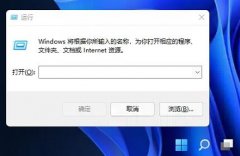 win11任务栏置顶教程
win11任务栏置顶教程
win11系统对于任务栏视觉效果进行了重新制作,让很多习惯使用......
 无线网卡故障排查:如何检查和解决无线
无线网卡故障排查:如何检查和解决无线
无线网卡是现代计算机中不可或缺的组件之一,它负责将设备连......
 小米13添加桌面小部件的教程
小米13添加桌面小部件的教程
用户在使用小米手机时,可以体验到许多的优势,比如小米手机......
 硬盘数据恢复方法:数据丢失后如何恢复
硬盘数据恢复方法:数据丢失后如何恢复
硬盘数据恢复,尤其是在面临数据丢失的情况下,总是令许多人......
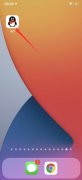 qq彩签在哪里
qq彩签在哪里
在qq设置页面选项里。1、打开QQ,点击个人头像,设置。2、选择......

VLC播放器是很多小伙伴都在使用的一款全能播放器,在这款播放器中,我们可以对播放器进行各种个性化设置,还可以使用播放器中的工具解决VLC播放器在使用过程中遇到的各种问题。有的小伙...

PotPlayer是很多小伙伴都在使用的一款全能播放器,它不仅拥有强大的解码能力,可以观看各种格式的音频以及视频文件,还拥有丰富的设置,可以将播放器设置为符合我们自身使用习惯的模式。...
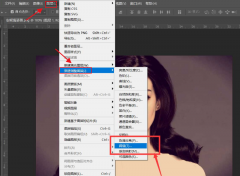
ps怎么绘制黑白头像图片?其实很简单的,以下内容就是小编整理的ps绘制黑白头像图片方法,有需要的朋友一起来学习吧!...

或许有的朋友还不太清楚ps怎么制作点状投影文字效果?那么接下来小编就为大家带来了ps制作点状投影文字效果教程哦,有需要的朋友赶快来看看吧。...

用户在日常的工作中难免会遇到需要处理pdf文件的情况,所以用户就会在电脑上下载一些pdf处理软件来备用,例如有用户会选择使用福昕pdf编辑器软件,当用户在使用福昕pdf编辑器软件时,可以...
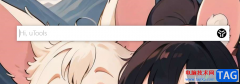
uTools插件工具是多数小伙伴平时会使用的,有的小伙伴常常需要安装一些插件来完成自己的操作,那么就可以直接在uTools中进行安装,而我们在使用uTools的时候,每次打开该软件,都会有一个搜...
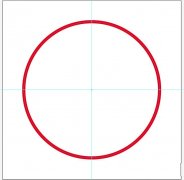
很多朋友都已经入手ai软件,但其中有些新手用户表示还不会绘制对称的图标,其实操作很简单的,这里小编分享了关于ai绘制对称的图标的操作步骤,希望可以帮助到大家。...

foxmail邮箱在我们的电脑上是非常常见的一款邮箱工具,这款软件对于邮件的收发是很方便的,我们可以将自己的qq邮箱、网易邮箱以及企业邮箱等在该软件中进行登录和创建,当你想要查看邮件...
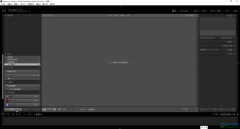
lightroom是一款非常受欢迎的图片批量处理软件,在其中我们可以一次性对多张图片进行编辑处理,比如我们可以在其中对图片进行调色处理,校正图片,裁剪图片等等。如果我们希望在lightroo...

Edge浏览器是我们经常会使用到的一款浏览器,我们通过Edge浏览器来访问自己想要的一个网页内容,有时候我们我们会通过Edge浏览器进行浏览一些英文网站,但是英文网站中有的内容自己无法翻...

mpveasyplayer是一款简单的音视频播放器,这款播放器中支持多种倍数播放视频的参数,你可以在该播放器中将收藏的视频文件添加进来,之后可以设置一下视频的播放速度,比如你可以设置视频...

方方格子作为一款基于excel软件的工具箱,极大增强了excel软件中的功能,还有效提高了用户的工作效率,再加上方方格子中有着许多实用的功能工具,例如有删除文本、过滤文本、汇总拆分、...

小米手机给用户带来了不错的使用感受,让用户开始选择使用这款手机,当用户在使用这款手机时,会收获到许多功能的带来的便利,并且让用户减少了许多的麻烦,总的来说小米手机是一款很...
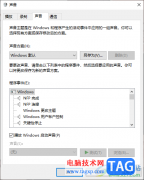
Win10电脑带给大家的便利是非常丰富的,其中我们操作电脑会需要使用到声音功能,而我们如何将Win10电脑开机声音进行启用呢,电脑中的声音功能是非常重要的,我们在观看电视剧以及其他的...
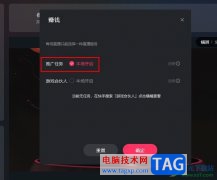
很多小伙伴在快手中的直播收入来源,除了观众的打赏礼物之外,还可以通过挂游戏链接,做推广任务来获取额外的收入,有的小伙伴可能不知道在快手直播伴侣中该怎么开启推广任务,其实很...